学习用Photoshop溶图技术制作有诗意的枫叶雕刻效…
2018-06-23 18:59:15来源:未知 阅读 ()

2、用通道提取出叶脉。我们发现蓝色通道最清晰,所以复制蓝色通道,按Ctrl并点击通道缩略图得到选区。
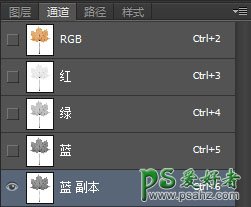

3、回到RGB通道复制图层。看叶脉提出来了。

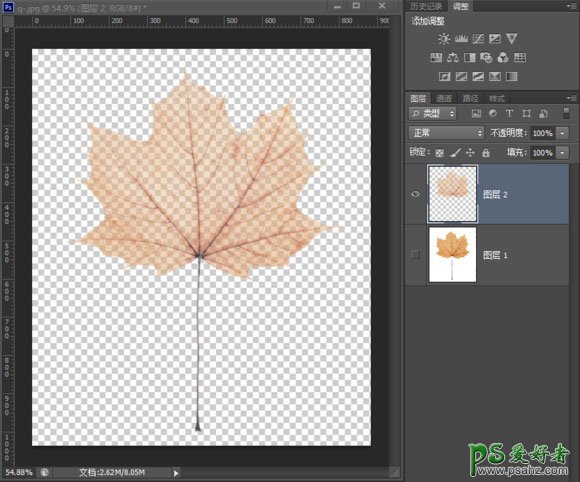
4、打开我们想制作的图案,用通道配合阈值得到剪影。复制图层,移到枫叶那张图中。


5、Ctrl+T调整大小。
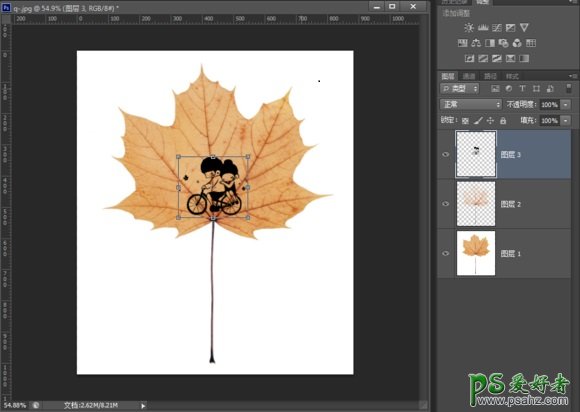
6、形成蒙版,再用笔刷添加地面上的草。
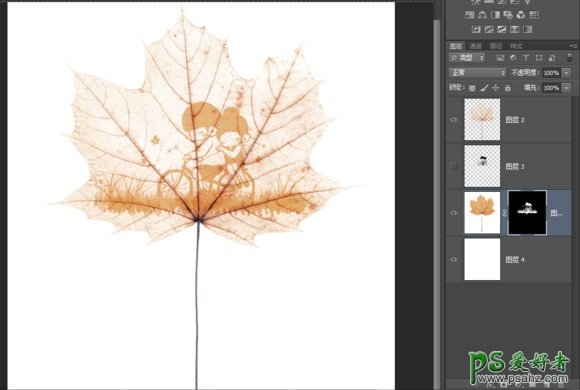
7、草用系统自带的就行。
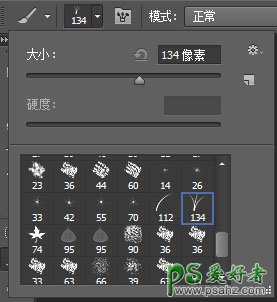
8、看着差不多就可以了,不用完全按我的。
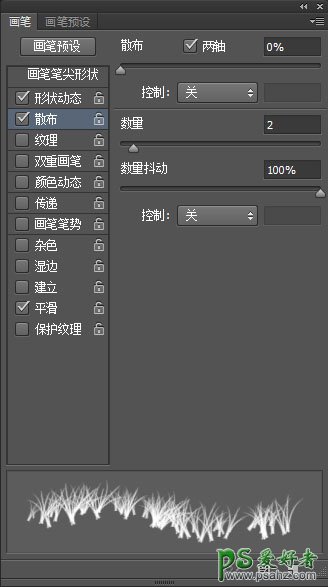
9、两边和上边也用笔刷加上几笔,上面的天空可以树枝树叶,我用的这个。

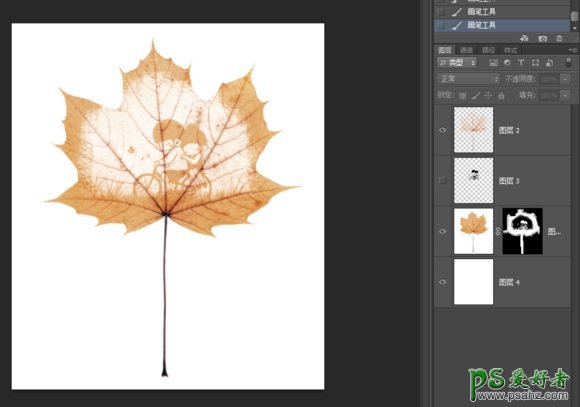
10、加个背景。
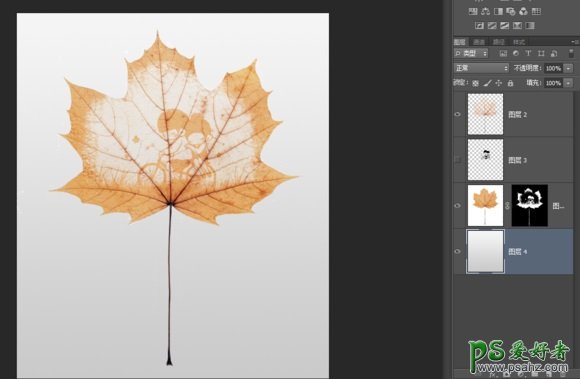
11、调一下色。
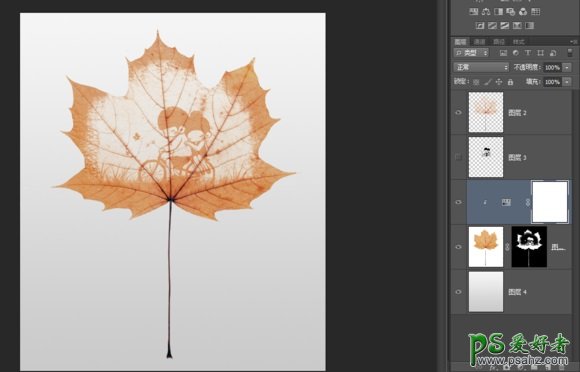
最终效果

标签:
版权申明:本站文章部分自网络,如有侵权,请联系:west999com@outlook.com
特别注意:本站所有转载文章言论不代表本站观点,本站所提供的摄影照片,插画,设计作品,如需使用,请与原作者联系,版权归原作者所有
- Photoshop绘制立体风格的微笑表情 2021-05-26
- Photoshop设计卷边效果的变形金刚电影海报图片。Photoshop设 2021-05-25
- 学习用photoshop把浑浊的海水照片后期调出清澈的蓝色效果。 2021-05-24
- Photoshop调出曝光不足的古典美女暖色效果 2021-05-24
- Photoshop调出海边美女照片蓝色艺术效果 2021-05-24
IDC资讯: 主机资讯 注册资讯 托管资讯 vps资讯 网站建设
网站运营: 建站经验 策划盈利 搜索优化 网站推广 免费资源
网络编程: Asp.Net编程 Asp编程 Php编程 Xml编程 Access Mssql Mysql 其它
服务器技术: Web服务器 Ftp服务器 Mail服务器 Dns服务器 安全防护
软件技巧: 其它软件 Word Excel Powerpoint Ghost Vista QQ空间 QQ FlashGet 迅雷
网页制作: FrontPages Dreamweaver Javascript css photoshop fireworks Flash
